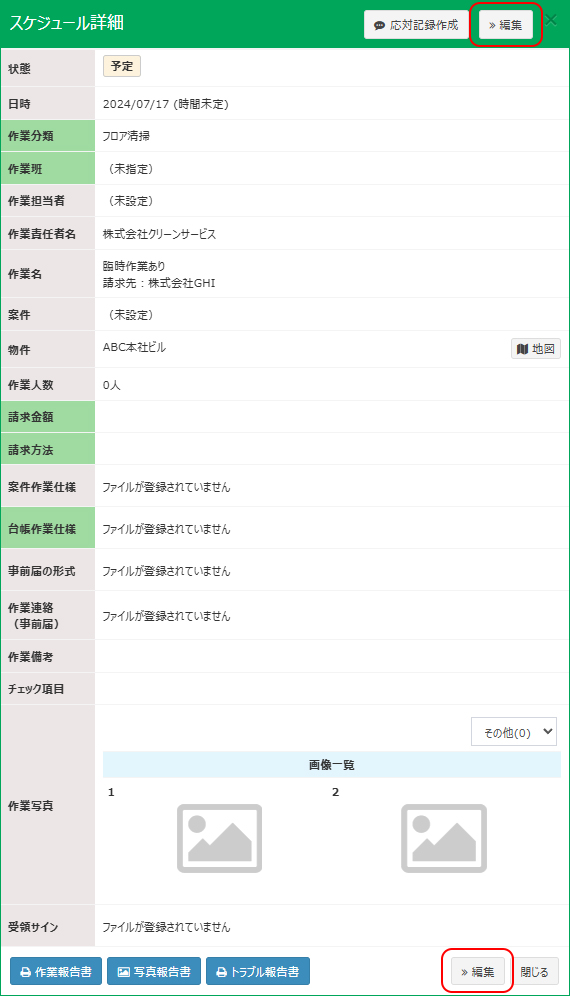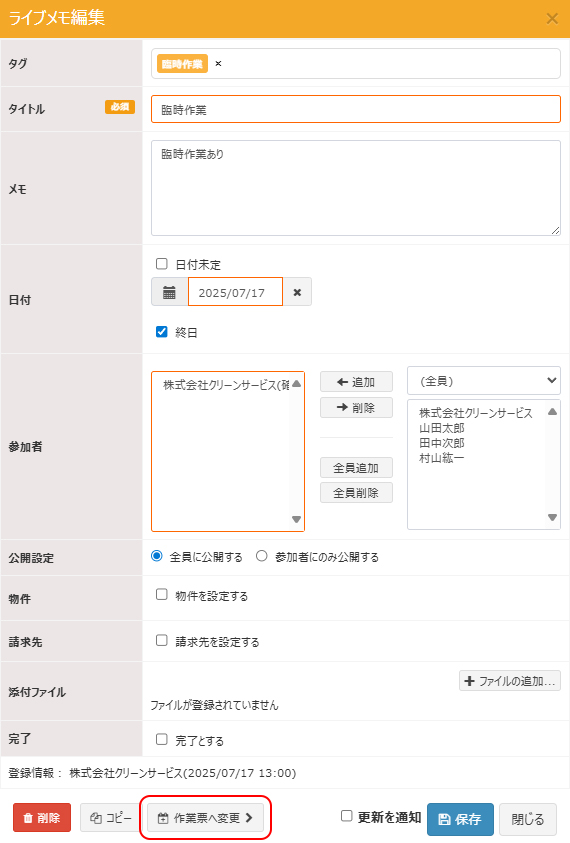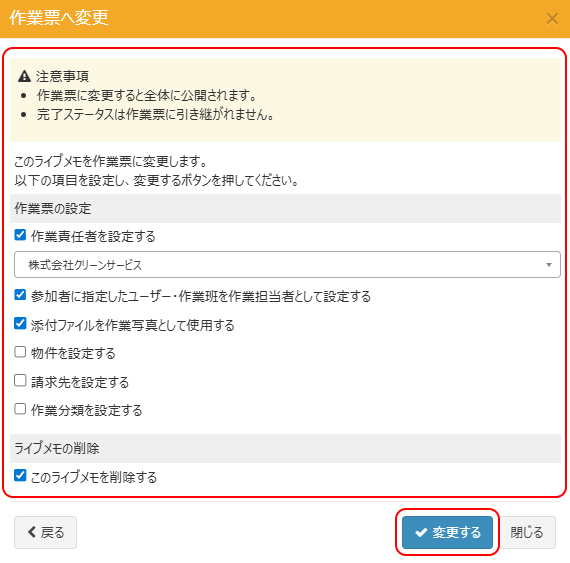| 登録済みのライブメモを作業票に変更します。報告書や請求書の発行など、ライブメモではできない操作をしたい場合にライブメモから作業票に変更することでこれらに対応することが可能となります。 |
| ①カレンダー画面から作業票に変更したいライブメモ編集画面を開きます。 |
|
| ②「作業票へ変更」ボタンをクリックします。 |
|
|
③作業票へ変更画面が表示されます。各項目を指定して「変更する」ボタンをクリックします。
|
|
□作業責任者を設定する:チェックするとユーザーの選択フォームが表示され、選択したユーザーが変更先となる作業票にて作業責任者として設定されます。
□参加者に指定したユーザー・作業班を作業担当者として設定する:チェックすると元のライブメモにて参加者として指定されていたユーザーが変更先となる作業票にて作業担当者として設定されます。
□添付ファイルを作業写真として使用する:チェックすると元のライブメモにて添付されていたファイルが変更先となる作業票にて作業写真として設定されます。
□物件を設定する:チェックすると物件の選択フォームが表示され、選択した物件が変更先となる作業票にて物件として設定されます。
□請求先を設定する:チェックすると請求先の選択フォームと請求金額の入力フォームが表示され、選択した請求先と入力された請求金額が変更先となる作業票にて請求先と請求金額として設定されます。
※請求金額の入力フォームはユーザーマスタの権限設定にて請求・発注項目表示権限が付与されているユーザーのみ表示され入力することができます。
□ 作業分類を設定する:チェックすると作業分類の選択フォームが表示され、選択した作業分類が変更先となる作業票にて作業分類として設定されます。
□このライブメモを削除する:チェックすると作業票への変更後元となるライブメモが削除されます。
|
|
|
| ④ ①で選択されたライブメモを元に新規作成された作業票の詳細画面が表示されます。新規作成された作業票に対してさらに編集が必要な場合には、「編集」ボタンをクリックし、作業票の編集の②以降の手順に従って編集を行ってください。 |
|
|
| 上へ戻る |